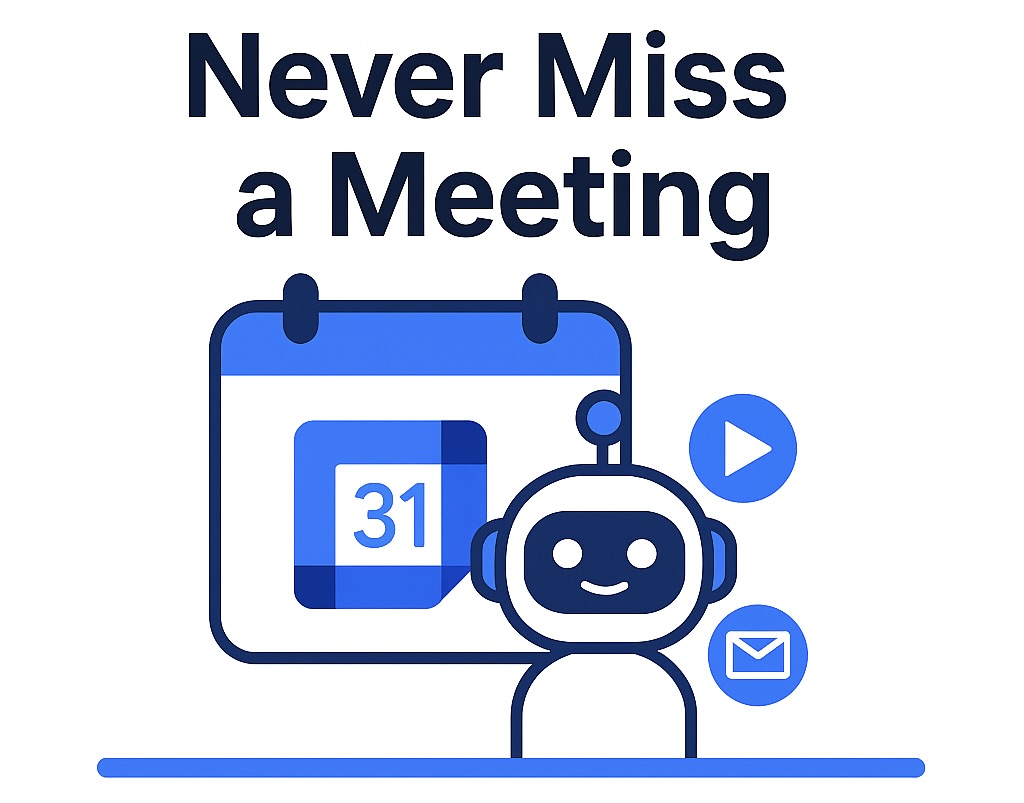
لا تفوت أي اجتماع: مزامنة Google Calendar لـ SeaMeet تجلب الانضمام التلقائي والمشاركة التلقائية
جدول المحتويات
Google Calendar هو في قلب العديد من الشركات في جميع أنحاء العالم، حيث يحافظ على تنظيم الفرق عبر الاجتماعات والمناطق الزمنية. SeaMeet – مساعد الاجتماع الذكي من Seasalt.ai – يوفر الآن تكاملًا سلسًا مع Google Calendar مع ميزتين بارزتين: الانضمام التلقائي والمشاركة التلقائية. هذا يعني أنه يمكنك السماح لمساعد الذكاء الاصطناعي بالانضمام تلقائيًا وتسجيل الاجتماعات نيابة عنك، وحتى إرسال محاضر الاجتماع عبر البريد الإلكتروني إلى المشاركين (أو لنفسك فقط) بعد كل مكالمة – كل ذلك دون جهد يدوي. في هذا المنشور، سنتعمق في كيفية عمل مزامنة Google Calendar لـ SeaMeet، وكيفية إعدادها، ولماذا تعزز هذه الميزات الإنتاجية للمحترفين في مجال الأعمال والفرق الصغيرة.
SeaMeet + Google Calendar: تجربة اجتماع سلسة
من خلال دمج SeaMeet مع Google Calendar، فإنك تضع بشكل أساسي حضور الاجتماعات وتدوين الملاحظات على الطيار الآلي. بمجرد الاتصال، سينضم SeaMeet تلقائيًا إلى أي اجتماعات عبر الإنترنت مجدولة في تقويمك ويبدأ التسجيل والنسخ من لحظة بدايتها. لم تعد بحاجة إلى تذكر تشغيل مسجل أو دعوة روبوت بسرعة في اللحظة الأخيرة – SeaMeet يضمن أنه في الاجتماع في الوقت المحدد، في كل مرة.
لماذا يهم هذا التكامل؟ بالنسبة للعديد من المحترفين والشركات الصغيرة، Google Workspace™ هو العمود الفقري للعمليات اليومية. التكامل العميق لـ SeaMeet يعني أنه يعمل كامتداد طبيعي لـ Google Calendar و Meet. تسجل الدخول بحساب Google الخاص بك وتفوض SeaMeet، ومن هناك يكون الأمر تلقائيًا – الذكاء الاصطناعي يتعامل مع حضور الاجتماعات وتنظيم الملاحظات. الفائدة مزدوجة: لا تفوت أبدًا مناقشات مهمة، وتحافظ على أرشيف منظم لجميع رؤى الاجتماعات دون أي جهد إضافي. الأمر أشبه بوجود مساعد افتراضي مجتهد يحضر كل اجتماع ويضع الملاحظات في المكان الصحيح لك.
الانضمام التلقائي للاجتماعات – مساعد الذكاء الاصطناعي الخاص بك دائمًا في الوقت المحدد
إحدى الميزات البارزة لمزامنة التقويم لـ SeaMeet هي الانضمام التلقائي. هذه الميزة تسمح لـ SeaMeet بالانضمام تلقائيًا إلى اجتماعاتك عبر الإنترنت (مثل مكالمات Google Meet) عند بدايتها، دون دعوة يدوية أو النقر على “تسجيل”. بمجرد التمكين، سينضم روبوت SeaMeet في وقت البدء المجدول ويبدأ فورًا في تسجيل ونسخ المحادثة. بشكل أساسي، يصبح SeaMeet مشاركًا موثوقًا في تقويمك – واحدًا وظيفته الوحيدة هي التقاط كل ما يقال ولا يتعب أبدًا أو ينشغل.
تخيل أن لديك اجتماعات متتالية أو أنك متأخر بضع دقائق عن مكالمة – مع الانضمام التلقائي، سيكون SeaMeet بالفعل في الاجتماع، يسجل من الثانية الأولى، لذا لن تفقد أي سياق. إذا كنت محجوزًا مرتين، يمكن لـ SeaMeet حتى الانضمام إلى اجتماع واحد بينما تحضر آخر، مما يضمن عدم ترك أي اجتماع بدون حضور. هذا النهج التلقائي يعني أنه يمكنك التركيز على المناقشة الحالية (أو التعامل مع مكالمة العميل العاجلة) بينما يأخذ SeaMeet ملاحظات في الاجتماع الآخر.
كيف يعمل؟ تكامل SeaMeet مع Google Calendar يعطيه إذنًا لرؤية جدول اجتماعاتك وتفاصيل الاجتماع. عند تشغيل الانضمام التلقائي، يفحص SeaMeet تقويمك بحثًا عن أي حدث يحتوي على رابط اجتماع عبر الإنترنت ومجدول في المستقبل. ثم يزامن تلك الاجتماعات في “قائمة الاجتماعات” الخاصة بـ SeaMeet – عرض زمني للاجتماعات القادمة والماضية في تطبيق SeaMeet. في وقت البدء الدقيق، ينضم SeaMeet تلقائيًا إلى المكالمة ويبدأ التسجيل، تمامًا كما يفعل المشارك البشري. سترى SeaMeet Copilot ينضم إلى Google Meet الخاص بك (أو مكالمة Zoom/Teams، إذا كان هذا هو الرابط الذي قدمته) ويقوم بهدوء بالتقاط المناقشة. بمجرد انتهاء الاجتماع، يولد SeaMeet نسخة ومُلخص الذكاء الاصطناعي (بالإضافة إلى عناصر العمل، إلخ)، والتي يمكنك مراجعتها في وقت راحتك.
نصيحة: لكي ينضم SeaMeet تلقائيًا بنجاح، تأكد من أن أحداث التقويم الخاصة بك تتضمن رابط اجتماع عبر الإنترنت (Google Meet، Zoom، Microsoft Teams، إلخ). في Google Calendar، ما عليك سوى النقر على “إضافة مؤتمرات فيديو” (Google Meet) عند إنشاء الحدث، أو لصق رابط اجتماع من طرف ثالث. يحتاج SeaMeet إلى رابط اجتماع صالح في الدعوة لمعرفة أين يذهب – لن ينضم إلى الأحداث بدون رابط اجتماع فيديو. طالما أن الرابط موجود، سيفعل SeaMeet الباقي.
فوائد الانضمام التلقائي فورية للإنتاجية: لا تفوت أبدًا تفاصيل الاجتماع بسبب الانضمام المتأخر أو الخطأ البشري، وتوفر الوقت من خلال عدم الحاجة إلى إعداد التسجيلات بنفسك. رواد الأعمال المشغولون والفرق في الأسواق سريعة الخطى مثل سنغافورة أو إندونيسيا غالبًا ما يكون لديهم جداول زمنية ضيقة؛ SeaMeet يضمن أن كل اجتماع – سواء كان مع عميل في مانيلا أو مكالمة فريق في جاكرتا – محسوب، حتى لو لم تتمكن شخصيًا من التواجد في مكانين في وقت واحد. من خلال تكليف المهمة الروتينية للانضمام وتسجيل الاجتماعات إلى SeaMeet، تحرر نفسك للتركيز على المحادثة والمتابعات بدلاً من آليات تدوين الملاحظات.
كيفية ربط SeaMeet بـ Google Calendar وتمكين الانضمام التلقائي (خطوة بخطوة)
البدء مع مزامنة Google Calendar لـ SeaMeet أمر بسيط. في دقائق قليلة فقط، يمكنك إعداده لبدء الانضمام التلقائي إلى اجتماعاتك:
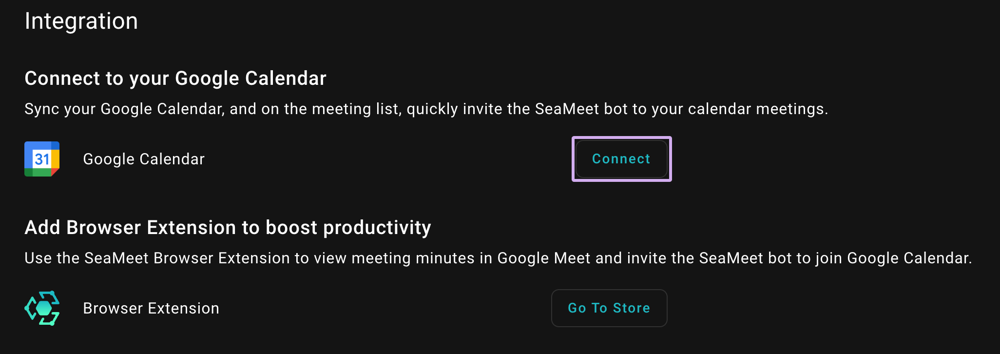
إعدادات التكامل لـ SeaMeet تسمح لك بربط Google Calendar بنقرة واحدة.
-
ربط SeaMeet بـ Google: في تطبيق SeaMeet أو لوحة التحكم على الويب، انتقل إلى إعدادات تكامل الحساب. انقر على خيار Google Calendar وافوض SeaMeet للاتصال بحساب Google الخاص بك. (يستخدم SeaMeet تسجيل الدخول الآمن OAuth2 من Google، لذا يمكنك تسجيل الدخول بحساب Google Workspace بأمان.) بمجرد الاتصال، سيكون لدى SeaMeet حق الوصول للقراءة فقط إلى جدول تقويمك – يزامن الأحداث ولكن لن يعدلها.
-
تمكين الانضمام التلقائي للاجتماعات: بعد ذلك، اذهب إلى تفضيلات الاجتماع في SeaMeet. ابحث عن إعداد الانضمام التلقائي للاجتماعات وقم بتشغيله. سيُطلب منك اختيار الاجتماعات التي يجب أن ينضم إليها SeaMeet تلقائيًا – اختر “جميع الاجتماعات في تقويمي”. هذا الإعداد يخبر SeaMeet بمراقبة جميع الأحداث في Google Calendar للاجتماعات القابلة للانضمام. احفظ أو أكد هذا التفضيل.
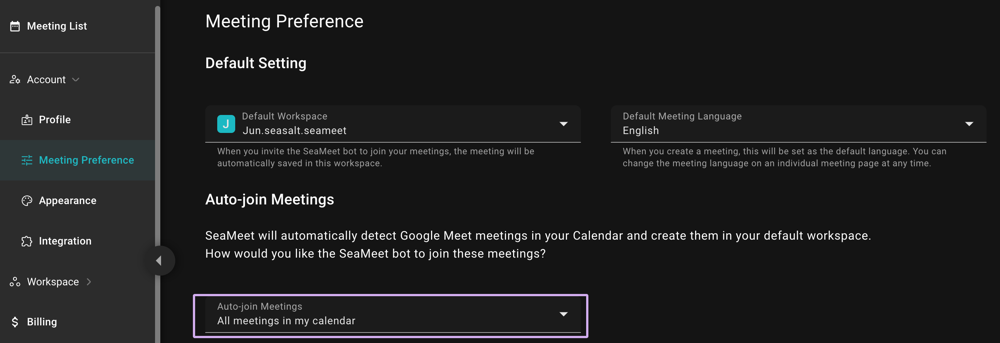
-
التحقق من مزامنة الاجتماع: بعد التمكين، يمكنك التحقق من قائمة الاجتماعات أو لوحة التحكم لـ SeaMeet. يجب أن ترى اجتماعاتك المجدولة القادمة مدرجة هناك (غالبًا ما تكون مميزة، لأنها في قائمة الانتظار للانضمام التلقائي). سيقوم SeaMeet بمزامنة الأحداث الجديدة باستمرار من Google Calendar. إذا أنشأت حدث اجتماع جديد للغد مع رابط Google Meet، على سبيل المثال، فسيظهر قريبًا في قائمة SeaMeet جاهزًا للانضمام التلقائي.
-
استمتع بالاجتماعات التلقائية: هذا كل شيء – Google Calendar الخاص بك مرتبط الآن بـ SeaMeet. عندما يحين وقت الاجتماع، يقفز روبوت SeaMeet تلقائيًا إلى المكالمة ويبدأ التسجيل. لا تحتاج إلى رفع إصبع. بعد الاجتماع، ما عليك سوى التوجه إلى SeaMeet لمراجعة النسخة والملخص المُولد بالذكاء الاصطناعي والتسجيل. يمكنك حتى مشاركة هذه الملاحظات أو تصديرها إلى Google Docs بنقرة واحدة، نظرًا لأن SeaMeet متكامل بشكل وثيق مع Google Drive.
(إذا احتجت في أي وقت إلى إيقاف الانضمام التلقائي، يمكنك قطع اتصال تكامل Google Calendar أو إيقاف إعداد الانضمام التلقائي. يسمح SeaMeet أيضًا بإزالة اجتماعات محددة من قائمة انتظار الانضمام التلقائي إذا لزم الأمر – مما يمنحك تحكمًا كاملاً.)
المشاركة التلقائية لملاحظات الاجتماع – لا مزيد من رسائل البريد الإلكتروني للمتابعة اليدوية
بينما يعتني الانضمام التلقائي بتسجيل اجتماعاتك، توفر المشاركة التلقائية لك الوقت بعد الاجتماع من خلال توزيع ملاحظات الاجتماع تلقائيًا على الأشخاص الذين يحتاجونها. بدلاً من إعادة توجيه رسائل البريد الإلكتروني الملخصة أو رفع الملاحظات يدويًا، يمكن لـ SeaMeet إرسال نسخة الاجتماع والملخص عبر البريد الإلكتروني بمجرد انتهاء المكالمة. هذا ممكن بفضل تكامل Google Calendar – لأن SeaMeet يعرف من تمت دعوته إلى اجتماعك (وعناوين بريدهم الإلكتروني)، يمكنه مشاركة الملخص بذكاء مع المشاركين وفقًا لتفضيلاتك. بالنسبة لقادة الفرق وأصحاب الأعمال الصغيرة، هذا يعني شيئًا واحدًا أقل في قائمة المهام بعد الاجتماع: الجميع يتلقى محاضر الاجتماع دون الحاجة إلى رفع إصبع.
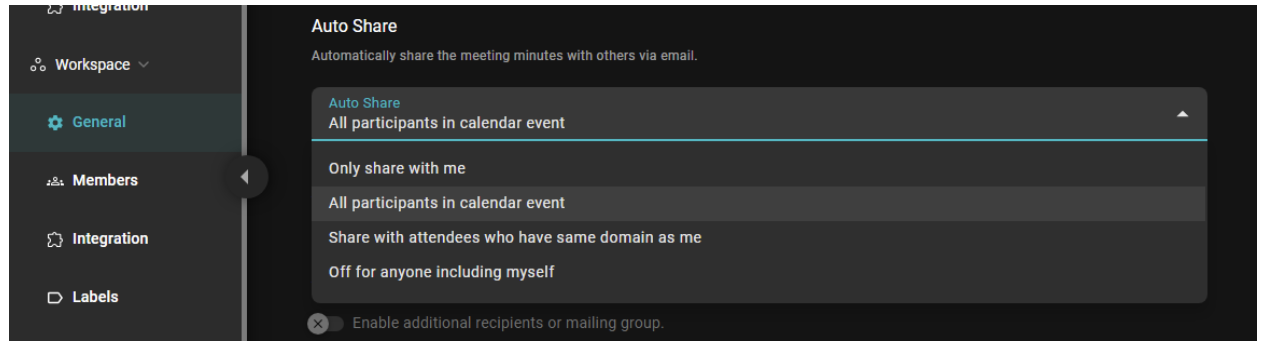
إعدادات المشاركة التلقائية لـ SeaMeet تقدم أربعة أوضاع مرنة للتحكم في من يحصل على محاضر الاجتماع تلقائيًا.
في الإعدادات العامة لـ SeaMeet (كما هو موضح أعلاه)، يمكنك اختيار أحد الخيارات الأربعة لكيفية مشاركة ملاحظات الاجتماع بعد كل مكالمة. هذا المستوى من التحكم يضمن لك الحفاظ على الخصوصية عند الحاجة ومشاركة المعلومات عندما تكون قيمة. أوضاع المشاركة التلقائية الأربعة هي:
- مشاركة معي فقط: سيرسل SeaMeet ملاحظات الاجتماع إليك فقط (المنظم أو مستخدم SeaMeet). هذا مفيد إذا كنت تريد سجلًا شخصيًا للاجتماع ولكن تفضل إعادة توجيه أو مشاركة الرؤى مع الآخرين يدويًا.
- جميع المشاركين في حدث التقويم: سيرسل SeaMeet الملاحظات إلى الجميع المدعوين في حدث التقويم. هذا يضمن أن كل حاضر (وحتى المدعوين الذين لم يتمكنوا من الانضمام) يحصل على نفس الملخص والنسخة في صندوق الوارد الخاص بهم. إنه مثالي لاجتماعات الفريق أو مكالمات العملاء حيث تريد الشفافية الكاملة والمتابعة المتسقة لجميع المشاركين.
- مشاركة مع الحضور الذين لديهم نفس النطاق مثلي: سيقوم SeaMeet بمشاركة الملاحظات مع الأشخاص في نطاق شركتك (مثل زملائك)، ولكن يستبعد الضيوف الخارجيين. على سبيل المثال، إذا كان بريدك الإلكتروني alice@company.com وقابلت عميل john@client.com، فسيقوم SeaMeet بمشاركة الملاحظات تلقائيًا مع زملاء Alice من @company.com المدعوين، ولكن ليس مع John. هذا الوضع مفيد عندما تريد توزيع المحاضر داخليًا ولكن لا ترسلها تلقائيًا إلى المشاركين الخارجيين.
- إيقاف لأي شخص (بما في ذلك نفسي): لن يرسل SeaMeet ملاحظات الاجتماع تلقائيًا لأي شخص عند اختيار هذا الوضع. قد تختار “إيقاف” للاجتماعات الحساسة أو إذا كنت تفضل مراجعة الملاحظات قبل المشاركة. (حتى مع إيقاف المشاركة التلقائية، يمكنك دائمًا مشاركة ملاحظات الاجتماع يدويًا لاحقًا.)
هذه الأوضاع تجعل المشاركة التلقائية قابلة للتكيف للغاية مع سياقات الاجتماعات المختلفة – أنت تقرر ما إذا كانت الملاحظات تذهب إليك فقط، أو للجميع، أو للفريق فقط، أو لأحد افتراضيًا.
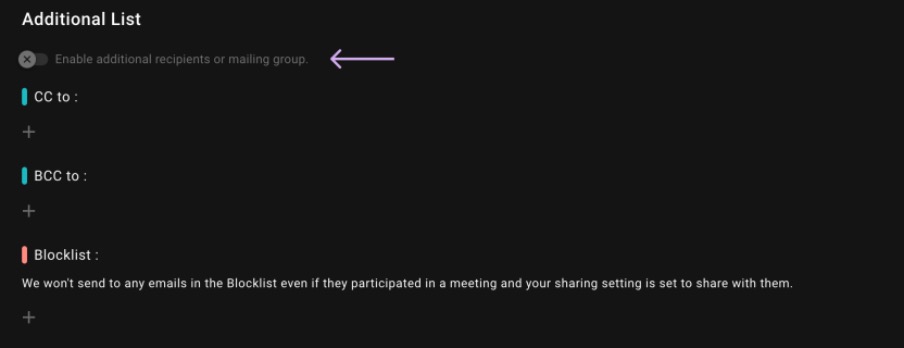
يوفر SeaMeet أيضًا “قائمة إضافية” للتحكم الدقيق في المشاركة، بما في ذلك CC و BCC وقائمة الحظر.
إذا قمت بتمكين خيار القائمة الإضافية في إعدادات المشاركة التلقائية، يمكنك تحديد مستلمين إضافيين أو قواعد للمشاركة:
- CC/BCC: أضف عناوين بريد إلكتروني محددة (أو عنوان مجموعة بريد) إلى CC أو BCC في كل ملخص اجتماع مشارك تلقائيًا. على سبيل المثال، قد تقوم دائمًا بـ CC مدير المشروع أو BCC نظام CRM أو الأرشيفات، حتى يحصلوا على نسخة من كل ملخص اجتماع. هذا رائع لتضمين أصحاب المصلحة أو تسجيل الملاحظات في نظام خارجي تلقائيًا.
- قائمة الحظر: أضف عناوين بريد إلكتروني أو نطاقات إلى قائمة الحظر لاستبعادها من المشاركة التلقائية. لن يرسل SeaMeet أبدًا محاضر الاجتماع إلى أي عنوان في قائمة الحظر الخاصة بك، حتى لو كان ذلك الشخص مدعوًا إلى الاجتماع وكان وضع المشاركة التلقائية الخاص بك سيتشارك معه عادةً. هذا يمنحك راحة البال للجهات الحساسة. على سبيل المثال، قد تحظر رسائل البريد الإلكتروني للعملاء الخارجيين إذا كنت لا تريد أن يرسل SeaMeet الملاحظات تلقائيًا للعملاء، بينما لا يزال يتشارك تلقائيًا مع فريقك الداخلي. قائمة الحظر تضمن أنك لن تشارك عن طريق الخطأ الملاحظات الداخلية مع أشخاص لا يجب أن يروها.
مع تكوين المشاركة التلقائية حسب رغبتك، يتعامل SeaMeet بشكل أساسي مع دورة الاجتماع بأكملها: ينضم إلى الاجتماع، يسجله ويُلخصه، ثم يوزع الملخص على الأشخاص المناسبين. النتيجة هي توفير هائل للوقت – بدلاً من قضاء الوقت بعد كل اجتماع في كتابة رسائل بريد إلكتروني أو رفع ملاحظات، تعرف أن SeaMeet قد سلم بالفعل الملخص لفريقك أو أي جمهور ذي صلة. يمكنك الخروج من اجتماع والثقة في أن الجميع على نفس الصفحة مع النقاط الرئيسية وعناصر العمل في صندوق الوارد الخاص بهم.
تعزيز الإنتاجية مع مزامنة التقويم لـ SeaMeet
مزامنة Google Calendar لـ SeaMeet تحولها إلى مساعد اجتماعات خالٍ من اليدين حقًا. من خلال الجمع بين الانضمام التلقائي والمشاركة التلقائية، لا تفوت أبدًا اجتماعًا ولا تفوت أبدًا مشاركة النتائج:
- الانضمام التلقائي يضمن ألا تفوت أبدًا اجتماعًا أو أي تفاصيل مهمة، حيث يحضر الذكاء الاصطناعي ويسجل كل مكالمة في الوقت المحدد.
- المشاركة التلقائية تسلم تلقائيًا ملاحظات الاجتماع للأشخاص المناسبين، مما يلغي العمل اليدوي لإرسال رسائل البريد الإلكتروني للمتابعة.
معًا، هذه الميزات هي تعزيز مثالي للإنتاجية للشركات الصغيرة والمتوسطة والفرق عن بُعد التي تتعامل مع جداول زمنية مزدحمة. يعمل SeaMeet كمساعد مجتهد يحضر كل اجتماع، يأخذ ملاحظات شاملة، ويتأكد من مشاركة الرؤى وأرشفتها.
هل أنت مستعد لتجربة اجتماعات خالية من التوتر؟ 🔗انقر هنا لتثبيت ملحق SeaMeet لـ Chrome اليوم وربط Google Calendar لتجربة الانضمام التلقائي والمشاركة التلقائية بنفسك. سترى بسرعة مقدار الوقت والمتاعب التي يمكن أن يوفرها هذا المساعد الذكي للاجتماعات. وإذا كنت مستخدم Outlook – أخبار جيدة: تكامل تقويم Outlook لـ SeaMeet في الطريق (من المتوقع دعم التجربة في حوالي أسبوعين، مع التوفر العام في 4-6 أسابيع). في الوقت نفسه، جرب مزامنة Google Calendar لـ SeaMeet ولا تفوت أبدًا اجتماعًا أو ملاحظاته مرة أخرى!
العلامات
هل أنت مستعد لتجربة SeaMeet؟
انضم إلى آلاف الفرق التي تستخدم الذكاء الاصطناعي لجعل اجتماعاتها أكثر إنتاجية وقابلية للتنفيذ.